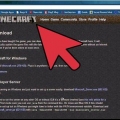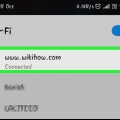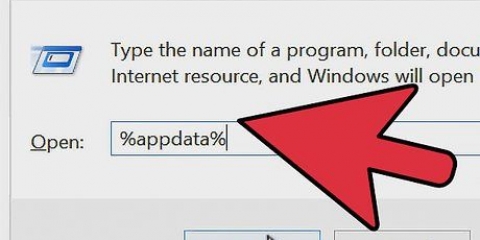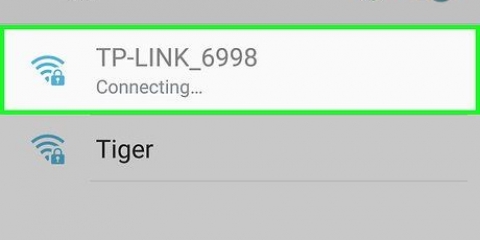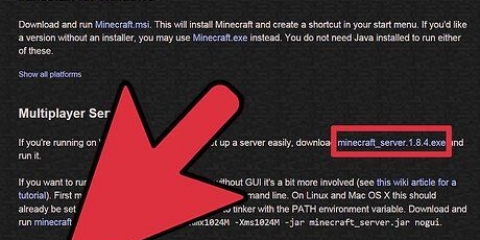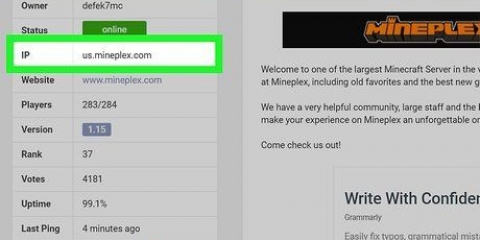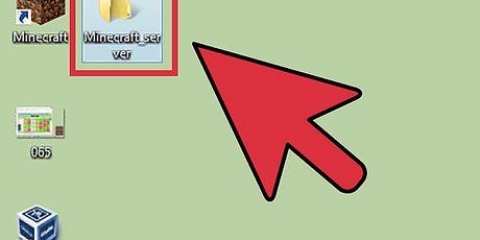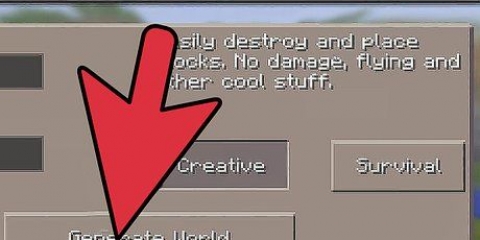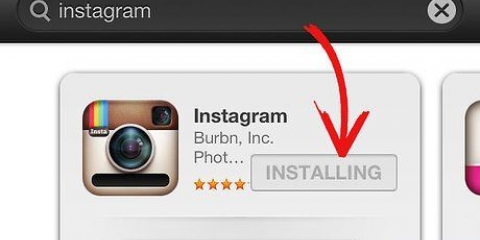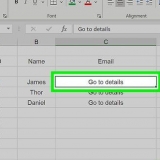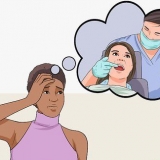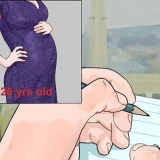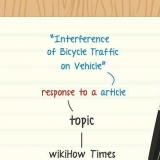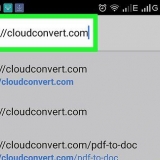3. Entrez l`adresse IP. Entrez l`adresse IP de votre nouveau serveur Hamachi dans la zone de texte. cliquer sur "Rejoindre le serveur" rejoindre le jeu. Vous apparaîtrez dans votre jeu Minecraft dans une minute. Vous devez être dans le jeu avant que d`autres puissent le rejoindre. 4. Invite tes amis. Maintenant que votre serveur fonctionne, vos amis peuvent rejoindre. Ils doivent également d`abord installer le programme gratuit Hamachi et bien sûr Minecraft. Ils n`ont pas besoin des fichiers du serveur. 
6. Lancer Minecraft. Une fois connecté à Hamachi, il leur suffit de lancer Minecraft, de cliquer sur "multijoueur" puis sélectionnez le jeu dans la liste des "jeux locaux". Si le jeu ne s`affiche pas, cliquez sur "Connection directe" et entrez l`adresse IP du serveur. Lorsque vous avez terminé de construire sur le serveur et que vous êtes l`administrateur, tapez /save-all dans le chat pour enregistrer votre progression ou vous risquez de perdre votre travail. Tapez /help pour voir une liste de commandes. Si vous ne souhaitez utiliser ce serveur que pendant une très courte période, vous n`avez pas besoin d`utiliser l`application serveur Minecraft. Une fois que tout le monde a rejoint le réseau Hamachi, lancez le client Minecraft, ouvrez un monde, mettez le jeu en pause et cliquez sur "Ouvert au réseau local". Modifiez les paramètres à l`écran comme vous le souhaitez. Devenez administrateur en vous rendant sur Minecraft_Server.exe et tapez : /op (entrez le nom ici) Autoriser uniquement les personnes sur le serveur de confiance. Si nécessaire, vous pouvez installer le serveur sur un "liste blanche" ajouter les noms d`utilisateur des amis jouant à Minecraft au fichier de liste blanche.SMS.
Créer un serveur minecraft avec hamachi
Teneur
Jouer à Minecraft avec vos amis peut être infiniment plus amusant que de jouer seul, mais la configuration et la connexion à un serveur peuvent être délicates. Jouer sur les serveurs d`autres personnes n`est pas non plus toujours une bonne solution, car vous n`avez alors aucun contrôle sur l`expérience. Heureusement, avec le programme gratuit Hamachi, vous pouvez rapidement créer un serveur Minecraft auquel seuls vous et vos amis pouvez accéder. Passez rapidement à l`étape 1 pour savoir comment procéder.
Pas
Partie 1 sur 3: Installation de Hamachi

1. Téléchargez le programme gratuit "LogMeIn Hamachi". Le programme peut être difficile à trouver sur le site Web de Hamachi, car ils préfèrent que vous vous inscriviez et téléchargiez une démo du package professionnel. Pour trouver le programme gratuit, allez sur le site Web de LogMeIn et sélectionnez "LogMeIn Hamachi" du menu "Des produits" (vous avez besoin d`un compte LogMeIn pour cela, mais rien d`autre).
- appuie sur le bouton "Acheter maintenant" Haut de la page. Maintenant, la page de commande s`ouvrira. Dans le menu de la colonne de gauche, sélectionnez "Télécharger". Vous arrivez maintenant sur la page "Choisissez n`importe quel mode, n`importe quel mode". Cliquez ensuite sur le bouton "Télécharger maintenant" sous "Sans surveillance".
- Jusqu`à cinq personnes (quatre autres) peuvent s`inscrire sur un serveur Hamachi gratuit. Si vous voulez vous connecter avec plus d`amis, vous devez acheter une licence pour un plus gros serveur.
2. Démarrer le programme d`installation. Le téléchargement du programme d`installation ne prend que quelques secondes. Vous n`avez pas à ajuster les options lors de l`installation.

3. Allumez Hamachi. Une fois le programme "LogMeIn Hamachi" est ouvert, vous pouvez appuyer sur le bouton d`alimentation dans le coin supérieur droit. Le site Web des étapes précédentes était en néerlandais, mais le programme n`est disponible qu`en anglais. On vous demandera un nom pour l`ordinateur sur votre réseau. cliquer sur "Créer" quand tu as fini.

4. Créer un réseau. Si vous êtes connecté à Hamachi, vous pouvez créer votre propre réseau privé. Vos amis pourront bientôt se connecter à ce réseau avant de rejoindre votre serveur.
Entrez un nom pour le réseau et un mot de passe. Vos amis ont besoin de ces informations pour se connecter à votre réseau, alors notez-les.


5. cliquer sur "Créer". Vous verrez maintenant votre réseau apparaître dans l`écran principal de Hamachi, avec le nombre de personnes actuellement connectées. Vous avez maintenant configuré votre propre réseau.
Partie 2 sur 3: Démarrage du serveur Minecraft

1. Téléchargez les fichiers du serveur Minecraft. Vous pouvez télécharger gratuitement le programme serveur de Minecraft sur le site de Minecraft. Clique sur le lien "Télécharger les ici" pour accéder à la page de téléchargement. Recherchez le lien vers le programme serveur dans la section "Serveur multijoueur".

2. Créez votre dossier de serveur. Créez un dossier pour les fichiers du serveur dans un endroit facilement accessible. Vous pouvez mettre le dossier sur votre bureau si vous le souhaitez, ou ailleurs. Une fois le dossier créé, déplacez le programme serveur téléchargé dans ce dossier.

3. Démarrer le programme serveur. Après avoir déplacé le programme serveur vers le nouveau dossier, vous pouvez démarrer le programme serveur pour charger les premiers fichiers. Attendez que tout se charge, puis arrêtez le serveur et fermez le programme. Vous verrez maintenant plus de fichiers dans le dossier du serveur, qui a créé le jeu.

4. Ouvrir le fichier de propriétés du serveur. Il existe un fichier appelé "serveur.propriétés" dans le dossier du serveur. Si le fichier ne s`ouvre pas directement dans un programme d`édition de texte, vous pouvez cliquer dessus avec le bouton droit et sélectionner "Ouvrir avec". Choisissez le programme Bloc-notes parmi les options disponibles.

5. Recherchez la ligne avec « IP du serveur ». Cette ligne se trouvera quelque part en haut du document. Remplacez la valeur par l`adresse IP du serveur dans votre programme Hamachi. Assurez-vous de fournir l`adresse complète (quatre groupes de un à trois caractères). cliquer sur "Déposer" et puis sur "Sauvegarder" quand tu as fini.
Partie 3 sur 3: Connexion au serveur

1. Démarrer le serveur. Maintenant que vous avez le fichier "serveur.Propriétés" modifié, vous pouvez vraiment démarrer votre serveur Minecraft. Exécutez à nouveau le programme et attendez que tout se charge. Lorsque vous voyez la ligne "[INFO] Done", le serveur et le jeu sont prêts à jouer.
2. Lancer Minecraft. Quittez le programme serveur exécuté en arrière-plan ou vous ne pourrez pas vous y connecter. Après vous être connecté à Minecraft, cliquez sur le bouton "multijoueur" et puis sur "Connection directe".

5. Inscrivez-vous à Hamachi. Vos amis doivent se connecter à Hamachi avec le nom et le mot de passe que vous avez créés précédemment. Cliquez sur le bouton « Rejoindre un réseau existant » pour saisir les informations du réseau. S`ils sont connectés, ils peuvent rejoindre votre partie.
Des astuces
Nécessités
- LogMeIn Hamachi (dernière version)
- Minecraft (dernière version)
- Serveur minecraft.exe (dernière version)
Articles sur le sujet "Créer un serveur minecraft avec hamachi"
Оцените, пожалуйста статью
Similaire
Populaire